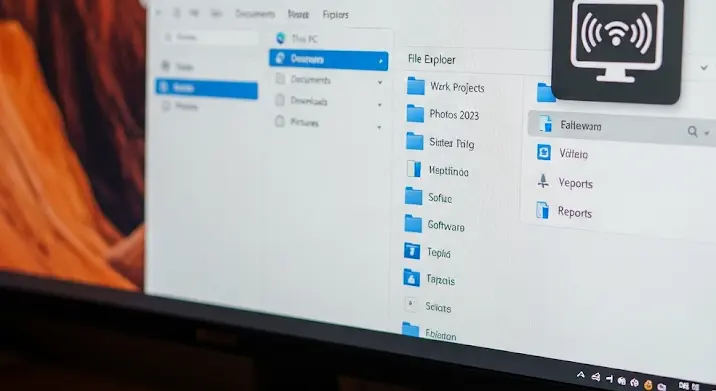
Manapság, amikor a vezeték nélküli technológiák egyre nagyobb teret hódítanak, gyakran merül fel az igény, hogy a képernyőnket vezeték nélkül tükrözzük egy másik eszközre, például egy tévére vagy projektorra. Ehhez a legkényelmesebb megoldás egy vezeték nélküli kijelző parancsikon használata. De mi van akkor, ha ez a parancsikon eltűnik, vagy nem találjuk? Ebben a cikkben átfogóan megvizsgáljuk, hol kereshetjük ezt a parancsikont, és hogyan hozhatjuk létre újra, ha szükséges.
Mi az a Vezeték Nélküli Kijelző Parancsikon és Miért Fontos?
A vezeték nélküli kijelző parancsikon egy gyors és egyszerű módja annak, hogy elindítsuk a képernyőtükrözési folyamatot. Lehetővé teszi, hogy a laptopunk, táblagépünk vagy okostelefonunk képernyőjét egy másik kijelzőn (általában egy okostévén) megjelenítsük. Ez rendkívül hasznos lehet prezentációk tartásához, filmek nézéséhez, játékokhoz, vagy egyszerűen csak a képernyőnk méretének növeléséhez.
A parancsikon hiánya bosszantó lehet, hiszen ahelyett, hogy egyetlen kattintással elindíthatnánk a tükrözést, bonyolult menükben kell keresgélnünk, ami időigényes és frusztráló lehet.
Hol Keressük a Parancsikont?
A vezeték nélküli kijelző parancsikon helye az operációs rendszertől függően változik. Nézzük meg a leggyakoribb eseteket:
Windows 10 és Windows 11
A Windows operációs rendszerekben a parancsikont többféle helyen is megtalálhatjuk:
- Gyorsműveletek panel: A legegyszerűbb módja, ha a tálcán lévő értesítési központ ikonra kattintunk (a dátum és idő mellett). Itt kellene látnunk egy „Kijelző” vagy „Kapcsolódás” gombot. Ha nem látjuk, kattintsunk a „Bővítés” gombra, hogy megjelenítsük az összes gyorsműveletet.
- Beállítások: A „Beállítások” alkalmazásban is megtaláljuk a kapcsolódási lehetőséget. Lépjünk a „Rendszer” > „Kijelző” > „Több kijelző” menüpontba. Itt található egy „Kapcsolódás vezeték nélküli kijelzőhöz” opció.
- Win + P billentyűkombináció: Nyomjuk le egyszerre a Windows logó billentyűt és a „P” betűt. Ekkor megjelenik egy vetítési módokat kínáló ablak, ahol kiválaszthatjuk a „Kiterjesztés”, „Duplikálás” vagy „Második képernyő” opciókat. Ez az ablak gyakran tartalmaz egy „Csatlakozás vezeték nélküli kijelzőhöz” linket is.
Android
Androidos eszközökön a képernyőtükrözés funkció elnevezése gyártónként eltérő lehet, de a helye általában hasonló:
- Gyorsbeállítások panel: Húzzuk lefelé a képernyő tetejéről az értesítési sávot. Itt keressünk olyan ikont, mint „Képernyőtükrözés”, „Smart View”, „Cast”, „Miracast” vagy „Wireless Display”. A név a gyártótól függ.
- Beállítások: Lépjünk a „Beállítások” > „Kapcsolatok” > „Tükrözés” vagy hasonló nevű menüpontba.
iOS (iPhone, iPad)
Az iOS eszközök az AirPlay technológiát használják a vezeték nélküli képernyőtükrözéshez:
- Vezérlőközpont: Húzzuk lefelé a képernyő jobb felső sarkából (iPhone X és újabb modelleken) vagy felfelé a képernyő aljáról (régebbi modelleken). Keressük az „AirPlay” vagy „Képernyőtükrözés” ikont.
Mi a Teendő, ha Nem Találjuk a Parancsikont?
Ha a fenti helyeken nem találjuk a parancsikont, akkor néhány dolgot ellenőrizhetünk:
- Illesztőprogramok: Győződjünk meg róla, hogy a videokártyánk illesztőprogramjai naprakészek. A friss illesztőprogramok biztosítják a vezeték nélküli kijelző funkció helyes működését.
- Funkció engedélyezése: Néha előfordulhat, hogy a vezeték nélküli kijelző funkció le van tiltva. A Windows-ban a „Beállítások” > „Alkalmazások” > „Választható funkciók” menüpontban ellenőrizhetjük, hogy telepítve van-e a „Vezeték nélküli kijelző” funkció. Ha nincs, telepítsük.
- Hálózati problémák: Győződjünk meg róla, hogy mindkét eszköz (a küldő és a fogadó is) ugyanazon a Wi-Fi hálózaton vannak.
- Eszközök kompatibilitása: Ellenőrizzük, hogy a tévénk vagy projektorunk támogatja-e a vezeték nélküli képernyőtükrözést. Számos okostévé támogatja a Miracast, AirPlay vagy Chromecast technológiákat.
- Újraindítás: Egyszerű, de hatékony megoldás lehet mindkét eszköz (a küldő és a fogadó) újraindítása.
Parancsikon Létrehozása (Windows)
Ha a probléma továbbra is fennáll, létrehozhatunk egy manuális parancsikont a vezeték nélküli kijelző funkcióhoz:
- Kattintsunk jobb egérgombbal az asztalon.
- Válasszuk az „Új” > „Parancsikon” lehetőséget.
- Írjuk be a következő helyet:
ms-settings:projection - Kattintsunk a „Tovább” gombra.
- Adjunk nevet a parancsikonnak (pl. „Vezeték Nélküli Kijelző”).
- Kattintsunk a „Befejezés” gombra.
Most már rendelkezünk egy vezeték nélküli kijelző parancsikonnal az asztalunkon, amivel gyorsan elérhetjük a képernyőtükrözési beállításokat.
Összegzés
A vezeték nélküli kijelző parancsikon egy rendkívül hasznos eszköz, ami megkönnyíti a képernyőtükrözést. Ha eltűnik, ne essünk kétségbe! Ezzel a cikkel remélhetőleg sikerült minden lehetséges megoldást bemutatni, hogy megtaláljuk vagy újra létrehozzuk a parancsikont. Ne felejtsük el ellenőrizni az illesztőprogramokat, a hálózati kapcsolatot és a készülékek kompatibilitását. Jó szórakozást a vezeték nélküli képernyőtükrözéshez!
